Acerca de esta versión
Conozca las nuevas funciones, las mejoras, los problemas resueltos y los problemas conocidos de la aplicación Citrix Workspace para HTML5.
Nota:
¿Busca funciones en Technical Preview? Hemos seleccionado una lista para que pueda tenerlas en un solo lugar. Visite nuestra página de Funciones en Technical Preview y comparta sus comentarios utilizando el enlace del formulario de Google adjunto.
Novedades en 2502
Estas son las funciones:
- Mejoras en la barra de herramientas de sesión mejorada
- Indicador de calidad de la conexión
- Continuidad del servicio [Technical Preview]
- Compatibilidad con desplazamiento horizontal en el panel táctil
- Diagnóstico de inicio de sesión
- Experiencia mejorada con el inicio y cambio de tamaño de las aplicaciones integradas
- Compatibilidad con el SDK de comunicación unificada (UC)
Mejoras en la barra de herramientas de sesión mejorada
A partir de la versión 2502, esta función está habilitada de forma predeterminada. Para inhabilitar la función, siga los pasos de configuración que se mencionan en este artículo.

Nota:
La nueva barra de herramientas no es compatible si la sesión de la aplicación Citrix Workspace para HTML5 se inicia en un explorador móvil.
Para obtener más información, consulte Barra de herramientas de sesión mejorada.
Indicador de calidad de la conexión
A partir de la versión 2502, la aplicación Citrix Workspace para HTML5 admite el Indicador de intensidad de conexión (CSI) en la barra de herramientas de la sesión. Esta función muestra un icono de intensidad de la red que le alerta sobre problemas de red. Puede hacer clic en el indicador para ver las estadísticas de conexión en tiempo real del cliente y el VDA, y copiar (o descargar) información de diagnóstico para compartir con TI para resolución avanzada de problemas.
Notas:
- Esta función está habilitada de manera predeterminada.
- Al abrir la sesión, podrá ver el icono Detalles de conexión en la barra de herramientas de la sesión, siempre que la nueva funcionalidad de la barra de herramientas esté habilitada.
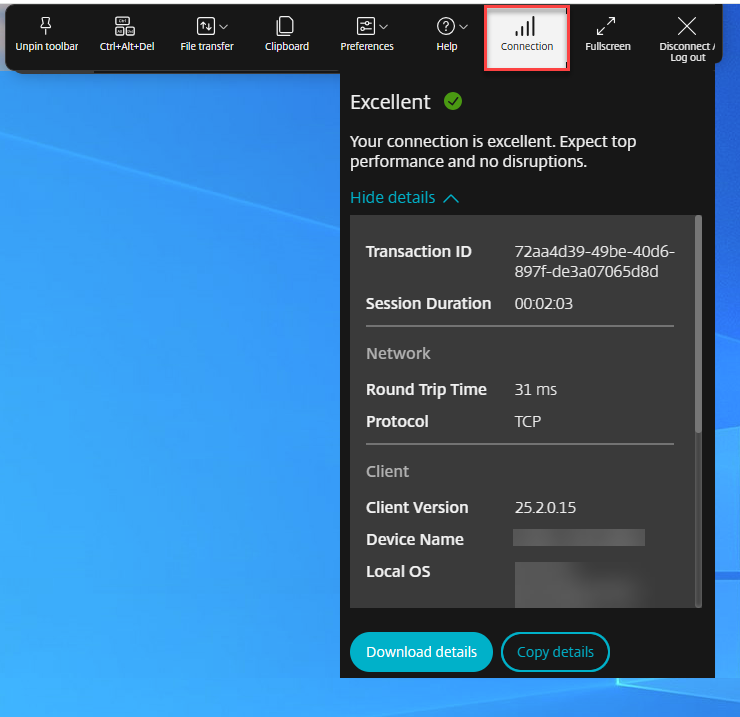
Para obtener más información, consulte Indicador de intensidad de la conexión.
Compatibilidad con el SDK de comunicación unificada (UC)
El SDK de comunicación unificada de Citrix permite a los proveedores de comunicación unificada, proveedores de centros de contacto en la nube, proveedores de plataformas de comunicaciones como servicio (CPaaS) o cualquier proveedor de comunicaciones basado en WebRTC integrarse perfectamente con aplicaciones de explorador o de escritorio basadas en Electron.
Para obtener más información, consulte Compatibilidad con el SDK de comunicación unificada (UC).
Para obtener información adicional sobre la arquitectura, consulte el artículo sobre el SDK de comunicación unificada (UC) de Tech Zone.
Technical Preview en 2502
Experiencia mejorada con el inicio y cambio de tamaño de las aplicaciones integradas
A partir de la versión 2502, la aplicación Citrix Workspace para HTML5 garantiza una experiencia de inicio de aplicaciones mejorada. Experimentará una transición perfecta y sin saltos a las aplicaciones sin pantallas intermedias. La aplicación también elimina las pantallas oscuras y el parpadeo durante el cambio de tamaño o el estiramiento, proporcionando una interfaz estable y moderna. Esta función está habilitada de manera predeterminada.
Diagnóstico de inicio de sesión
A partir de la versión 2502, hemos implementado un proceso de asistencia mejorado para fallos de sesión. Los administradores de asistencia técnica ahora cuentan con información completa sobre las rutas de fallo, lo que les permite clasificar de manera efectiva y reducir significativamente la cantidad de casos de asistencia relacionados con fallos de sesión.
Para obtener más información, consulte Diagnóstico de inicio de sesión en la documentación de Supervisar de Citrix.
Compatibilidad con desplazamiento horizontal en el panel táctil
A partir de la versión 2502, se admite el desplazamiento horizontal mediante el panel táctil dentro de la sesión.
Problemas resueltos
- Cuando la función Secure ICA está inhabilitada en las propiedades del grupo de entrega, es posible que la sesión no se inicie. [RFHTMCRM-14974]
Problemas conocidos
-
En una configuración de varios monitores, al escribir caracteres en la segunda pantalla de los dispositivos ChromeOS, el teclado envía pulsaciones dobles. Por ejemplo, al presionar “t” se obtiene “tt”. [CVADHELP-27464]
Como solución temporal:
Actualice la aplicación Citrix Workspace para HTML5 a la versión 2409 o posterior y asegúrese de que se permita el tráfico a la URL
features.netscalergateway.net. Si no es posible actualizar, inhabilite la funcionalidad de varios monitores IME en los parámetros:'features' : { 'ime': { 'multiMonitor' : false } }
Nota:
- Para obtener una lista completa de los problemas en las versiones anteriores, consulte la sección Problemas conocidos.
Versiones anteriores
En esta sección se proporciona información sobre las nuevas funciones y los problemas resueltos en las versiones anteriores disponibles según lo indicado en Lifecycle Milestones for Citrix Workspace app.
2411
Novedades
Estas son las funciones:
- Experiencia de inicio de escritorio mejorada
- Experiencia mejorada de cambio de tamaño de pantalla del escritorio virtual
- Mayor fiabilidad de la sesión
- Barra de herramientas de sesión mejorada
- Iniciativa de sostenibilidad de la aplicación Citrix Workspace
- Recopilación de registros mejorada
- Visualización de la telemetría de los dispositivos de punto final en Citrix Director
- Versión de aplicación web progresiva de la aplicación Citrix Workspace para HTML5 para StoreFront
- Citrix VDA para macOS: portapapeles y accesos directo de teclado
- Herramienta de diagnóstico de teclado e IME mejorada
Experiencia de inicio de escritorio mejorada
A partir de la versión 2411, la aplicación Citrix Workspace para HTML5 garantiza una experiencia de inicio de escritorio mejorada. Experimentará una transición perfecta y sin saltos a su escritorio sin pantallas intermedias. La aplicación también elimina las pantallas oscuras y el parpadeo durante el cambio de tamaño o el estiramiento, proporcionando una interfaz estable y moderna. Esta función está habilitada de manera predeterminada.
Experiencia mejorada de cambio de tamaño de pantalla del escritorio virtual
A partir de la versión 2411, la aplicación Citrix Workspace para HTML5 garantiza una transición fluida y evita pantallas oscuras y parpadeos al cambiar el tamaño o estirar la pantalla de su escritorio virtual. Esta función está habilitada de manera predeterminada.
Mayor fiabilidad de la sesión
Las siguientes mejoras abordan las interrupciones de la red, garantizando una mejor experiencia del usuario al reconectar la sesión de manera confiable:
- Cuando cambia de proveedor de servicios de Internet (ISP), la sesión deja de responder. Con esta solución, podrá volver a conectarse a la sesión durante los cambios de ISP.
- Cuando cambia de red y una conexión Wi-Fi no tiene conectividad a Internet, la función de fiabilidad de la sesión puede fallar. Con esta solución, ahora puede volver a conectarte a la sesión durante un cambio de red.
Barra de herramientas de sesión mejorada
A partir de la versión 2411, aparece una interfaz de usuario de barra de herramientas mejorada cuando inicia una sesión de escritorio. La apariencia de la interfaz de usuario de la barra de herramientas en la sesión ha cambiado. La interfaz de usuario de la barra de herramientas está diseñada para mejorar la experiencia del usuario final al organizar las opciones de una manera fácil de usar.
Nota:
Esta función está inhabilitada de forma predeterminada.
Para obtener más información, consulte Barra de herramientas dentro de la sesión mejorada.
Iniciativa de sostenibilidad de la aplicación Citrix Workspace
A partir de la versión 2411, los administradores pueden personalizar el contenido del cuadro de diálogo Desconectar y cerrar sesión en la pantalla Ahorrar energía.
Notas:
- Esta función está inhabilitada de forma predeterminada.
- Esta función está disponible tanto en los almacenes locales como en la nube.
Para obtener más información, consulte Iniciativa de sostenibilidad de la aplicación Citrix Workspace.
Recopilación de registros mejorada
A partir de la versión 2411, los usuarios pueden descargar los registros de la aplicación Citrix Workspace en un archivo zip, lo que simplifica la recuperación y el análisis de registros para una mejor resolución de problemas y una mejor experiencia del usuario.
Para obtener más información, consulte Recopilación de registros mejorada.
Visualización de la telemetría de los dispositivos de punto final en Citrix Director
Esta función mejora la capacidad de los administradores para ver los datos de telemetría de los dispositivos de punto final directamente en Citrix Director.
Requisitos previos
- Aplicación Citrix Workspace para HTML5 2411 y versiones posteriores
- Versión VDA 2411 y posteriores
- Citrix Director
Citrix VDA para macOS: portapapeles y accesos directo de teclado
A partir de la versión 2411, la aplicación Citrix Workspace es compatible con Citrix VDA para macOS. Para obtener más información, consulte Compatibilidad con macOS VDA: portapapeles y accesos directo de teclado.
Herramienta de diagnóstico de teclado e IME mejorada
A partir de la versión 2411, la aplicación Citrix Workspace para HTML5 admite una nueva herramienta de línea de comandos de autoservicio alojada en Windows Virtual Delivery Agent (VDA) para diagnosticar problemas relacionados con el teclado y el Editor de métodos de entrada (IME). Esta herramienta satisface diversos requisitos de los usuarios, proporciona versatilidad de plataforma y atiende necesidades personalizadas. Las funciones del teclado e IME dependen de diferentes configuraciones y capacidades en las aplicaciones VDA y Citrix Workspace. Configuraciones incorrectas en el VDA o en el lado del cliente podrían generar un comportamiento de entrada inesperado.
Para obtener más información, consulte Herramienta de diagnóstico de teclado e IME y mejorada.
Technical Preview en 2411
Problemas resueltos en la versión 2411
- La asignación de audio funciona después de que se inicia la sesión de la aplicación Citrix Workspace para HTML5, pero deja de funcionar después de un tiempo cuando se cierra la sesión de la página StoreFront. [CVADHELP-26423]
- Al acceder a una sesión HTML5 desde Citrix Gateway y el acceso de terceros está bloqueado a través de la reescritura de URL en Citrix Gateway, es posible que las sesiones de escritorio y de la aplicación Citrix Workspace no se inicien correctamente. Este problema ocurre en la aplicación Citrix Workspace para las versiones HTML5 2404.1 o posteriores para los almacenes de StoreFront. [CVADHELP-26253]
- Cuando accede a una sesión HTML5 desde Citrix Gateway mediante exploradores basados en Chromium, y el acceso de terceros se bloquea a través de la reescritura de URL en Citrix Gateway, el proceso de renderizado del explorador consume memoria excesiva. Esta acción hace que la aplicación deje de responder. Además, la página web muestra el siguiente error: “No hay suficiente memoria para abrir esta página”. [CVADHELP-25942]
Problemas conocidos en la versión 2411
No hay nuevos problemas conocidos en esta versión.
2409
Novedades
Administrar marcas de función
Citrix está cambiando la forma en que administra las marcas de función, permitiendo el acceso a funciones de vista previa y habilitando la administración dinámica de funciones en producción.
Para garantizar el funcionamiento óptimo de la función Selector de app, que se encuentra bajo la marca de función, asegúrese de habilitar el tráfico a la URL features.netscalergateway.net y de usar la aplicación Citrix Workspace para HTML5 2409 o una versión posterior.
Para obtener más información sobre los problemas conocidos y las soluciones temporales en esta función, consulte Administrar marcas de función.
Problemas resueltos
- Al actualizar la aplicación Citrix Workspace para HTML5 a la versión 2404.1, es posible que una sesión no se inicie. El problema ocurre cuando el cifrado se establece en RC5-128. [RFHTMCRM-13828]
2408
Novedades
Rendimiento HDX adaptable
A partir de la versión 2408, se admite el rendimiento HDX adaptable. Esta función adapta de forma inteligente el rendimiento máximo de la sesión ICA ajustando los búferes de salida. Al principio, la cantidad de búferes de salida se establece en un valor alto. Este valor alto permite que los datos se transmitan al cliente de manera más rápida y eficiente, especialmente en redes de latencia alta.
Esta función ofrece una mejor interactividad, transferencias de archivos más rápidas, reproducciones de vídeo más fluidas, mayor velocidad de fotogramas y mayor resolución, lo que se traduce en una mejor experiencia para el usuario.
La interactividad de la sesión se mide constantemente para determinar si algún flujo de datos de la sesión ICA afecta negativamente a la interactividad. Si eso ocurre, el rendimiento se reduce para disminuir el impacto del flujo de datos de gran tamaño en la sesión y permitir que se recupere la interactividad.
Nota:
Esta función está habilitada de manera predeterminada.
Technical Preview
- Secure HDX
- Barra de herramientas de sesión mejorada
Para obtener la lista completa de las funcionalidades de la Technical Preview, consulte las Funciones en la página Technical Preview.
Problemas resueltos
No hay problemas resueltos en esta versión.
2404.1
Novedades
En esta versión, se trató una serie de áreas para mejorar la estabilidad y el rendimiento general.
Problemas resueltos
- Los parámetros del servicio de configuración global de aplicaciones (GACS, App Configuration Service) para la aplicación Citrix Workspace para HTML5 no se aplican cuando los usuarios finales inician una sesión por primera vez. Con esta corrección, la configuración del GACS se aplica cuando el usuario inicia la sesión por primera vez y después. Además, es posible que se pida a los usuarios finales que reinicien la sesión para garantizar el cumplimiento. [RFHTMCRM-12494]
2404
Novedades
En esta versión, se trató una serie de áreas para mejorar la estabilidad y el rendimiento general.
Problemas resueltos
Al hacer clic en Varios monitores en la barra de herramientas de la sesión, es posible que la sesión no se extienda automáticamente. Este problema se produce cuando se utiliza una versión de la aplicación Citrix Workspace para HTML5 anterior a la 2404 y el explorador Google Chromium tiene la versión v125.0.0 superior. [RFHTMCRM-12454]
2402
Novedades
En esta versión, se trató una serie de áreas para mejorar la estabilidad y el rendimiento general.
Problemas resueltos
- Si está realizando una llamada de Microsoft Teams optimizado y decide dejar de compartir la pantalla, es posible que vea un rectángulo en blanco en lugar de la sección de vídeo. [RFHTMCRM-11689]
-
Durante la sesión, al desplazarse horizontalmente para acceder al área de entrada de la derecha, es posible que el teclado virtual se muestre en la parte superior izquierda de la pantalla.
Este problema se produce cuando:
- se define la resolución de la pantalla como personalizada.
- se habilita el modo multitoque. [CVADHELP-24460] [RFHTMCRM-12106]
- Al usar la aplicación Citrix Workspace para HTML5 en dispositivos iOS, la tecla Eliminar borra dos caracteres a la vez. Este problema se produce cuando se cambia el idioma del teclado de chino tradicional a inglés. [CVADHELP-24216] [RFHTMCRM-11787]
- Cuando intente desconectar una sesión de escritorio o una aplicación virtual a través de la barra de herramientas > … > Desconectar en los almacenes en la nube, la sesión permanece activa en Citrix Studio. Sin embargo, el estado de la sesión cambia a inactiva después de un par de minutos. [RFHTMCRM-11642]
- Cuando la aplicación Citrix Workspace para HTML5 está configurada para consumirse desde la red de entrega de contenido (CDN), la sesión podría fallar. Este problema se produce cuando se usa el SDK de HDX con HTML5. [RFHTMCRM-11765]
- Al iniciar una sesión de aplicación, se muestran barras de desplazamiento horizontal y vertical, incluso si se configura la resolución de la pantalla para que se ajuste automáticamente. [RFHTMCRM-11650]
- Cuando se inicia una sesión de la aplicación Citrix Workspace para HTML5 y después se desconecta desde la barra de herramientas de la sesión, la sesión permanece activa en Citrix Studio. Este problema se produce cuando se encuentra en la implementación local. [RFHTMCRM-12017]
- Al iniciar una sesión de escritorio virtual con el explorador web Safari, es posible que la cámara web no funcione correctamente. [RFHTMCRM-12348]
- Al iniciar una sesión de escritorio virtual seguida de una sesión de aplicación, se muestran barras de desplazamiento vertical y horizontal en la sesión de la aplicación. [RFHTMCRM-12245]
- En las implementaciones en la nube, cuando se inicia la sesión HTML5 por primera vez, se muestra un icono giratorio de forma indefinida. [RFHTMCRM-11754]
- Al iniciar una sesión de Linux VDA, es posible que la hora mostrada en la sesión no use la zona horaria local del dispositivo del usuario final. [RFHTMCRM-11602]
2312
Novedades
Compatibilidad con timbre secundario
Puede usar la función de timbre secundario para seleccionar un dispositivo secundario en el que recibir la notificación de llamada entrante cuando Microsoft Teams está optimizado.
Por ejemplo, considere que ha establecido un altavoz como timbre secundario y que su dispositivo de punto final está conectado a los auriculares. En este caso, Microsoft Teams envía el timbre de la llamada entrante tanto a los auriculares como al altavoz. No se puede establecer un timbre secundario en los siguientes casos:
- Cuando no se ha conectado a más de un dispositivo de audio
- Si el periférico no está disponible (por ejemplo, auriculares Bluetooth con micrófono)
Nota:
De forma predeterminada, esta función está inhabilitada.
Para obtener más información, consulte Compatibilidad con timbre secundario.
Implementación de la transmisión simultánea para llamadas de videoconferencia de Microsoft Teams optimizado
A partir de la versión 2312, la función de transmisión simultánea está habilitada de forma predeterminada para las llamadas de videoconferencia en Microsoft Teams optimizado. Con esta compatibilidad, la calidad y la experiencia de las videoconferencias en diferentes dispositivos de punto final mejoran. Estamos adaptando a la resolución adecuada para ofrecer la mejor experiencia en llamadas a todos los usuarios.
Con esta experiencia mejorada, cada usuario puede emitir varias transmisiones de vídeo en diferentes resoluciones (por ejemplo, 720p, 360p, etc.). Depende de varios factores, como la capacidad del punto final, las condiciones de la red, etc. El dispositivo de punto final receptor solicita entonces la resolución de máxima calidad que pueda gestionar para así ofrecer a todos los usuarios una experiencia de vídeo óptima.
Problemas resueltos
-
En los dispositivos iOS, cuando inicia una sesión, los datos del portapapeles de la sesión HTML5 anterior se pegan sin su consentimiento. El problema podría producirse cuando se utilizan combinaciones de teclas como Ctrl+a y Ctrl+xcon un teclado externo o se sigue escribiendo mientras se cambia de una aplicación a otra. [RFHTMCRM-10834] [CVADHELP-23753]
-
Cuando se usan argumentos LongCommandLine para iniciar una sesión, es posible que la sesión no se inicie. El problema se produce al usar el explorador web Apple Safari en dispositivos macOS e iOS. [CVADHELP-23753]
2311
Novedades
En esta versión, se trató una serie de áreas para mejorar la estabilidad y el rendimiento general.
Problemas resueltos
-
En un iPad, al cambiar al teclado Zhuyin e introducir números de un solo dígito, como el 1 o el 2, la entrada se duplica en números de dos dígitos, como 11 o 22.
El problema se produce al acceder a aplicaciones o escritorios virtuales basados en VDA 2203 LTSR a través de la aplicación Citrix Workspace para HTML5 en iPads con iPad OS 16. [CVADHELP-23639]
-
Si tiene una interfaz de usuario antigua de Citrix de la implementación de la nube con la nueva función de mejoras de inicio habilitada, es posible que las sesiones HTML5 no se inicien. [CCVADHELP-3080]
-
Al iniciar una sesión de escritorio y consultar la consola de Citrix Director, es posible que el valor de ICARTT sea cero. Es posible que el valor de ICARTT tenga un valor positivo si lo consulta inmediatamente después de iniciar la sesión. Sin embargo, después de un tiempo, es posible que aparezca un cero. [CVADHELP-23905]
-
Al usar la implementación local e iniciar una sesión de escritorio, la interfaz de usuario de la aplicación Citrix Workspace muestra mensajes de estado de inicio progresivo. Sin embargo, en poco tiempo, la interfaz de usuario mostrará este mensaje de error:
“No se puede iniciar el escritorio”
El problema se produce cuando la aplicación Citrix Workspace para HTML5 intenta acceder a un escritorio que está apagado. Ahora, la aplicación Citrix Workspace espera a que se encienda el escritorio en lugar de mostrar el cuadro de diálogo de error. [CVADHELP-23140]
2310
Novedades
En esta versión, se trató una serie de áreas para mejorar la estabilidad y el rendimiento general.
Problemas resueltos
- Cuando use Microsoft Teams en una sesión de escritorio, es posible que el vídeo del participante no aparezca correctamente si configura la resolución de pantalla en la opción de Escalado de la proporción de píxeles del dispositivo. [RFHTMCRM-5271]
- En una sesión, no aparecen los dispositivos de audio, incluidos los altavoces y los micrófonos. El problema aparece si el equipo local no tiene dispositivos de micrófono o si el usuario inhabilita todos los dispositivos de micrófono. El problema se produce en todos los exploradores. [RFHTMCRM-10900]
- En una sesión, es posible que las combinaciones de teclas, como Comando con un número o una tecla especial, no funcionen según lo esperado. Este problema se produce al iniciar una sesión de Linux VDA en dispositivos Mac. [RFHTMCRM-5505]
- Cuando inicie una sesión, se muestra el mensaje de error Launch failure y, si decide cerrar la sesión, se muestra la notificación Leave site? en lugar de simplemente cerrar la ficha. [RFHTMCRM-10299]
- En raras ocasiones, es posible que los archivos de registro no incluyan datos. El problema se produce al hacer clic en Descargar registro en el cuadro de diálogo de error. [RFHTMCRM-10732]
2309
Novedades
Modo de entrada de texto Scancode
La aplicación Citrix Workspace le permite utilizar teclados físicos externos para colaborar con la distribución del teclado del lado del servidor en el VDA. Cuando los administradores habilitan el modo Scancode, es posible que el usuario final utilice la distribución del teclado del servidor en lugar del cliente.
Esta función mejora la experiencia del usuario, especialmente cuando se usa un teclado físico en un idioma de Asia oriental.
Notas:
- De forma predeterminada, esta directiva de función está inhabilitada.
- En los dispositivos táctiles, cuando la opción Scancode está habilitada, el teclado de software en pantalla no funciona desde la aplicación Citrix Workspace.
Para obtener más información sobre la configuración, consulte Modo de entrada de texto Scancode.
Problemas resueltos
- Cuando se encuentra en una sesión de aplicación virtual, el cursor se mueve, pero el icono del puntero no cambia según el área de aplicación específica. [CVADHELP-23499]
- Cuando los archivos WebAssembly (.wasm) están bloqueados en la red, es posible que la sesión de la aplicación Citrix Workspace no se inicie. [RFHTMCRM-10801]
2308
Novedades
En esta versión, se trató una serie de áreas para mejorar la estabilidad y el rendimiento general.
Problemas resueltos en la versión 2308
- Al utilizar la distribución del teclado en francés en el dispositivo cliente, es posible que algunas teclas de puntuación no aparezcan correctamente en la sesión de VDA. El problema se produce al iniciar sesiones con el explorador web Mozilla Firefox en dispositivos macOS. [RFHTMCRM-8708]
- En dispositivos táctiles, al utilizar los gestos de acercar y alejar la imagen en una sesión, es posible que la posición de la barra de herramientas de la sesión no se muestre correctamente. [RFHTMCRM-10264]
- Al iniciar una sesión en cualquier explorador web desde un iPad con un teclado físico conectado, es posible que las combinaciones de teclas como Comando+A, Comando+C o Comando+X no funcionen como es debido. El problema se produce al iniciar sesiones de Linux VDA. [RFHTMCRM-5917]
2307
Novedades
Mejora de la experiencia en sesiones HDX
Con una técnica de compresión mejorada, la aplicación Citrix Workspace para HTML5 consume pocos recursos de red y mejora la capacidad de respuesta de la sesión.
Mejoras de Microsoft Teams
La optimización de Microsoft Teams admite la transcripción en tiempo real de lo que dice los ponentes cuando los subtítulos en directo están habilitados en Microsoft Teams.
Problemas resueltos
- Es posible que la ventana de notificación del progreso del inicio de la sesión que aparece en la parte inferior derecha de la pantalla no se cierre a pesar de que ya se haya iniciado la sesión. El problema se produce cuando la versión del VDA es 7.15. [RFHTMCRM-10161]
2306
Novedades
Experiencia mejorada al iniciar aplicaciones y escritorios virtuales
A partir de la versión 2306, la experiencia mejorada en el inicio de aplicaciones y escritorios proporciona información oportuna y relevante sobre el estado del inicio.
Nota:
Los administradores deben actualizar los archivos del SDK de HDX para utilizar la aplicación Citrix Workspace para la versión HTML5 2306. Los archivos SDK de HDX más antiguos no son compatibles con la versión 2306 ni versiones posteriores. Para descargar los archivos SDK de HDX más recientes, haga clic aquí. Para obtener más información, consulte la documentación para desarrolladores en Citrix Workspace app for HTML5 HDX SDK.
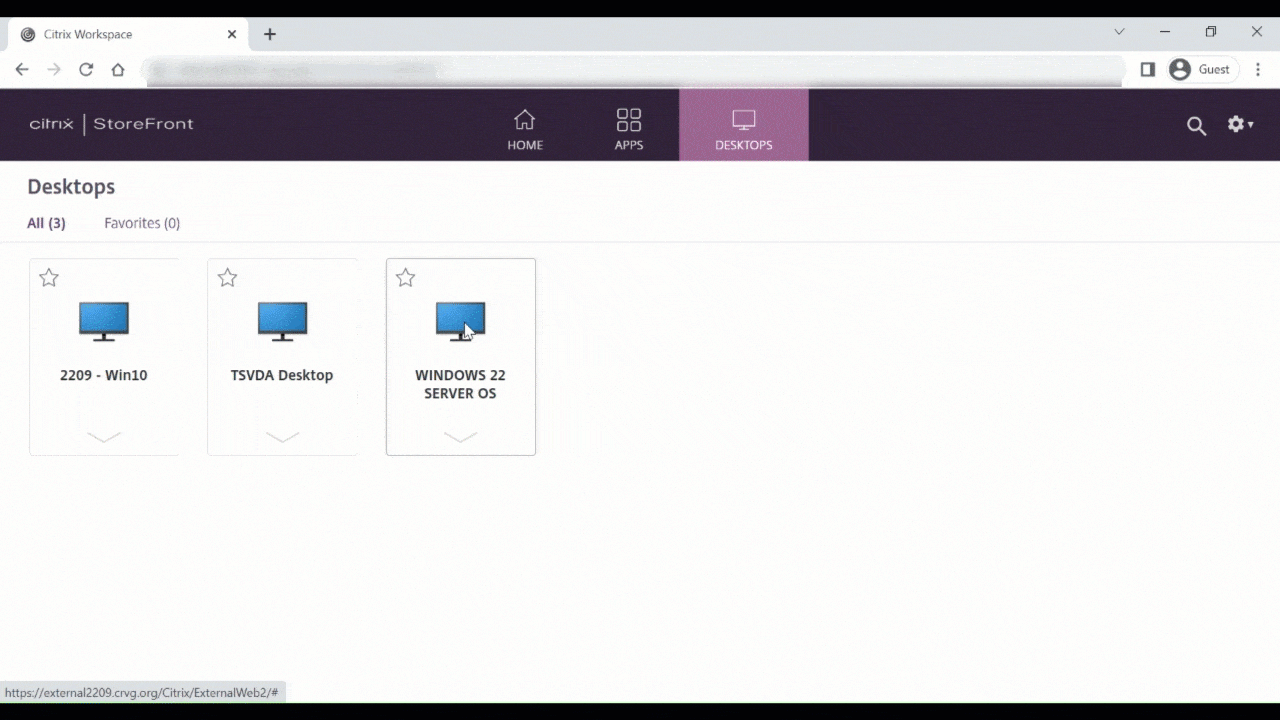
Problemas resueltos
- Cuando se encuentra en una reunión optimizada de Microsoft Teams, la transmisión de la cámara por streaming falla. El vídeo aparece borroso y, a veces, puede dejar de responder. El problema ocurre cuando la función de compartir pantalla está inhabilitada y el usuario final habilita la cámara en una reunión de Microsoft Teams. [RFHTMCRM-9968]
- Cuando las sesiones están en el modo tableta, es posible que el lápiz óptico de cualquier dispositivo táctil no funcione. [RFHTMCRM-9951]
- En las implementaciones de la nube, la ficha de la sesión HTML5 no esperaba a que se encendiera la VDI. En cambio, la ficha de la sesión mostraba mensajes de error relacionados con la conexión ICA. El problema se producía al agotarse el tiempo de espera de la sesión antes de que se encendiera la VDI. [RFHTMCRM-9414]
2305
Novedades
Mejoras en Virtual Channel SDK
A partir de la versión 2305, la aplicación Citrix Workspace para HTML5 admite las API de administración de ventanas en el Virtual Channel SDK. Las API web permiten a los administradores de TI crear aplicaciones interactivas y personalizarlas para sus usuarios finales.
Problemas resueltos
-
Al utilizar URL de almacenes de dominios personalizados, es posible que no se inicie la sesión de la aplicación Citrix Workspace. [RFHTMCRM-8482] [RFHTMCRM-9406]
-
Al usar Microsoft Teams, es posible que el vídeo entrante o la pantalla compartida no aparezcan con diseños específicos de varios monitores. El problema se produce cuando el monitor extendido está a la izquierda o en la parte superior. El área de vídeo puede aparecer en blanco o en negro. [RFHTMCRM-9159]
-
En el modo de varios monitores, si se cambia el tamaño de la ventana del monitor principal a pantalla completa, es posible que el vídeo entrante o el vídeo de vista previa de pantalla compartida queden invisibles.
El problema se produce cuando la ventana está en modo extendido y la resolución de la pantalla principal es inferior a la de la pantalla secundaria. [RFHTMCRM-9277]
-
En una sesión, cuando hay dos participantes en una reunión optimizada de Microsoft Teams, es posible que el uso compartido de la pantalla y el audio no funcionen como es debido. El problema se produce al activar y desactivar la cámara varias veces durante la llamada. [CVADHELP-22251]
-
Al actualizar el dispositivo a la versión 108 de ChromeOS, es posible que el texto del escritorio publicado aparezca borroso. El problema ocurre en dispositivos en los que la unidad de procesamiento de gráficos (GPU) no admite una precisión media. [CVADHELP-22362]
Nota:
- La configuración de pantalla de algunos dispositivos no admite la alta precisión y es posible que el texto en el escritorio publicado aparezca correctamente. Sin embargo, es posible que la pantalla tenga un aspecto anormal debido a esta corrección. Para corregirlo, los administradores pueden establecer el atributo webglHighPrecision en false en el archivo configuration.js.
A continuación, se muestra un ejemplo de datos JSON:
"hardware" : { "webglHighPrecision" : false },
2304
Novedades
Mejoras de gestos en dispositivos táctiles
A partir de la versión 2304, la aplicación Citrix Workspace mejora la experiencia del usuario final para:
- funciones de gestos, multitoque y teclado en pantalla de dispositivos móviles.
- funcionalidad de teclado en pantalla del modo tableta.
En las sesiones de la aplicación Citrix Workspace, puede utilizar todos los gestos de multitoque habituales, como tocar, deslizar, arrastrar, pellizcar y acercar.
Esta es la guía de gestos:
| Para hacer esto: | En la aplicación Citrix Workspace, haga lo siguiente: |
|---|---|
| Un clic | Tocar con un dedo |
| Clic con el botón secundario | Tocar, mantener y soltar |
| Abrir el teclado en pantalla | Tocar con tres dedos (o, desde la barra de herramientas, tocar el icono Teclado) |
| Zoom | Abrir y cerrar pellizco |
| Arrastrar | Tocar, mantener y deslizar |
| Habilitar el cursor | Tocar con dos dedos |
Problemas resueltos
- No hay problemas resueltos en esta versión.
2303
Novedades
Compatibilidad con dispositivos de audio Plug and Play
Antes, solo se admitía un único dispositivo de reproducción y grabación de audio, y se mostraba como Citrix HDX Audio, independientemente del nombre real del dispositivo.
A partir de la versión 2303, puede conectar varios dispositivos de audio y redirigirlos al VDA. Al redirigir dispositivos de audio USB, ahora puede ver el nombre real del dispositivo de audio en los parámetros de Sound > Playback y en los parámetros de Sound > Recording en el VDA. La lista de dispositivos del VDA se actualiza dinámicamente cada vez que se conecta o se quita un dispositivo de audio.
Nota:
- De manera predeterminada, esta función está habilitada.
Para obtener más información, consulte Compatibilidad con dispositivos de audio Plug and Play.
Asignación de unidades del cliente
Anteriormente, no se podían copiar archivos de la máquina local al entorno virtual. En una sesión, no se podía acceder a las unidades locales directamente desde el explorador de archivos.
A partir de la versión 2303, la función de asignación de unidades del cliente (CDM) permite la asignación de carpetas en la máquina local, lo que permite acceder a ellas desde una sesión. Puede asignar cualquier carpeta del equipo local si la carpeta no contiene archivos del sistema.
El usuario final puede realizar estas operaciones:
- Copiar archivos y carpetas de la máquina local a la unidad asignada en la sesión.
- Ver la lista de archivos y carpetas de la unidad asignada.
- Abrir y leer el contenido de los archivos de la unidad asignada.
- Ver las propiedades de los archivos (solo la hora de la modificación y el tamaño de los archivos) en la unidad asignada.
Esta función ofrece la ventaja de acceder simultáneamente a unidades de escritorio virtuales y unidades de máquinas locales en el Explorador de archivos dentro de la sesión HDX. Esta función se admite en plataformas de escritorio, solamente en los exploradores web Google Chrome y Microsoft Edge Chromium.
Nota:
De manera predeterminada, esta función está habilitada.
Para obtener más información, consulte Asignación de unidades del cliente.
Desenfoque de fondo y efectos en la optimización de Microsoft Teams
A partir de la versión 2303, la aplicación Citrix Workspace para HTML5 admite el desenfoque de fondo y los efectos en la optimización de Microsoft Teams para videollamadas. Puede difuminar el fondo o reemplazar los efectos de fondo proporcionados por Microsoft Teams para evitar distracciones inesperadas y ayudar a que la conversación se centre en la silueta de la persona (cuerpo y rostro). Esta función se puede utilizar con llamadas de conferencia y entre dos usuarios.
Notas:
- De forma predeterminada, esta función está inhabilitada.
- Ahora, esta función está integrada en los botones y la interfaz de usuario de Microsoft Teams. La compatibilidad con varias ventanas es un requisito previo que necesita una actualización de VDA a la versión 2112 o a una posterior. Para obtener más información, consulte Reuniones y chat en modo multiventana.
Para obtener más información, consulte Desenfoque de fondo y efectos en la optimización de Microsoft Teams.
Compatibilidad con cuadros combinados en plataformas móviles
A partir de la versión 2303, es más fácil seleccionar elementos de la interfaz de usuario dentro de un cuadro combinado en pantallas pequeñas. Un administrador puede habilitar la directiva Control remoto de cuadros combinados para mejorar la experiencia del usuario al seleccionar casillas de verificación, opciones de listas desplegables, botones de opción, etc. en dispositivos móviles iOS y Android.
Para obtener más información, consulte Control remoto de cuadros combinados en la documentación de Citrix Virtual Apps and Desktops.
Nota:
Esta función está habilitada de manera predeterminada.
Para obtener más información, consulte compatibilidad con cuadros combinados en plataformas móviles.
Problemas resueltos
- En las implementaciones de la nube, no funciona la impresión de PDF mejorada. La vista previa de impresión no aparece. [RFHTMCRM-8691]
2301.1
Novedades
En esta versión se han resuelto algunos problemas para mejorar la estabilidad y el rendimiento generales.
Problemas resueltos
- La redirección de dispositivos de audio a la sesión de Citrix Virtual Apps and Desktops no funciona. Aparece una “X” roja en el icono de volumen de la bandeja del sistema. El problema se produce después de actualizar la versión 2301 de la aplicación Citrix Workspace para HTML5. [RFHTMCRM-8799]
2301
Novedades
Chat y reuniones multiventana para Microsoft Teams
A partir de la versión 2301, puede usar varias ventanas para chatear y reunirse en Microsoft Teams. Puede separar las conversaciones o las reuniones de varias maneras.
Para obtener información detallada sobre la función de ventana emergente, consulte Desplegar un chat en Teams.
Para solucionar problemas, consulte CTX253754.
Microsoft dejará de desarrollar las ventanas únicas en el futuro. Si usa una versión anterior de la aplicación Citrix Workspace o Virtual Delivery Agent (VDA), puede actualizarla a:
- Aplicación Citrix Workspace 2301 o versiones posteriores y
- VDA: 2203 o una versión posterior
Compatibilidad con dispositivos de audio Plug and Play
Antes, solo se admitía un único dispositivo de reproducción y grabación de audio, y se mostraba como Citrix HDX Audio, independientemente del nombre real del dispositivo.
A partir de la versión 2301, admitimos varios dispositivos de audio y los redirigimos a VDA. Ahora, al redirigir dispositivos de audio, puede ver el nombre real del dispositivo de audio en los parámetros de Sound > Playback y en los parámetros de Sound > Recording en el VDA. La lista de dispositivos del VDA se actualiza dinámicamente cada vez que se conecta o se quita un dispositivo de audio.
Para obtener más información, consulte el artículo Compatibilidad con dispositivos de audio Plug and Play.
Problemas resueltos
-
La redirección de la cámara web no funciona cuando utiliza la versión 2206 y versiones posteriores de Citrix Virtual Apps and Desktops. Con la corrección más reciente, la redirección de la cámara web se realiza correctamente desde la versión 2301 de la aplicación Citrix Workspace para HTML5 y versiones posteriores. [RFHTMCRM-8580]
-
En el modo de varios monitores, se ve una mancha blanca en la sesión. El problema se produce al bloquear ventanas emergentes de sesiones de la aplicación Citrix Workspace para HTML5 en los exploradores web Google Chrome y Microsoft Edge Chromium. [RFHTMCRM-8476]
-
Al usar un Chromebook e intentar llamar desde Microsoft Teams optimizado, la llamada no funciona como es debido. Aparece el siguiente mensaje de error:
“Sorry, it wasn’t possible to connect”. [CVADHELP-21670] [CVADHELP-21500]
-
Al guardar parámetros de Global App Configuration Service, es posible que, de vez en cuando, los cambios no se apliquen. [RFHTMCRM-8710]
2212
Novedades
Asignación de unidades del cliente [Technical Preview]
Antes, para copiar archivos de su máquina local al entorno virtual era necesario cargar el archivo a la sesión virtual y descargar los archivos de la sesión virtual. No podía acceder a las unidades locales directamente desde el Explorador de archivos en una sesión.
A partir de esta versión, la primera versión de la función de asignación de unidades del cliente (CDM) permite la asignación de carpetas en la máquina local, lo que habilita el acceso a ella desde una sesión. Puede asignar cualquier carpeta del equipo local, siempre que la carpeta no contenga archivos del sistema. Después de asignar la carpeta, aparece como una unidad L: en las sesiones.
El usuario final puede realizar estas operaciones:
- Copiar archivos y carpetas de la máquina local a la unidad asignada en la sesión.
- Ver la lista de archivos y carpetas de la unidad L: asignada.
- Abrir y leer el contenido de los archivos de la unidad L: asignada.
- Ver las propiedades de los archivos (solo la hora de la modificación y el tamaño de los archivos) en la unidad L: asignada.
Esta función ofrece la ventaja de acceder simultáneamente a unidades de escritorio virtuales y unidades de máquinas locales en el Explorador de archivos dentro de la sesión HDX. Esta función se admite solamente en los exploradores web Google Chrome y Microsoft Edge Chromium. De forma predeterminada, esta función está inhabilitada.
Nota:
- Esta función se halla en una versión Tech Preview únicamente accesible mediante solicitud.
Problemas resueltos
- Al habilitar el modo multitoque, es posible que algunas acciones táctiles no funcionen en la sesión de la aplicación Citrix Workspace. [RFHTMCRM-8445]
2211
Novedades
Visualización automática del teclado virtual
A partir de esta versión, aparece automáticamente un teclado virtual al colocar el cursor en un campo modificable. Esta función mejora la experiencia del usuario en dispositivos con pantalla táctil, a diferencia del comportamiento anterior, en el que había que hacer clic en el icono del teclado para ver el teclado virtual.
Audio adaptable
Con el audio adaptable, no es necesario configurar las directivas de calidad de audio en los VDA. El audio adaptable optimiza los parámetros de su entorno. Reemplaza los formatos antiguos de compresión de audio para ofrecer una excelente experiencia de usuario.
Para obtener más información, consulte Audio adaptable en la documentación de Citrix Virtual Apps and Desktops.
Para obtener información sobre cómo configurar, consulte la documentación de Audio adaptativo.
Problemas resueltos
- Al compartir la pantalla para presentar una sesión de Virtual Desktop Infrastructure (VDI) con el administrador, puede ver tanto el puntero del mouse del administrador como el suyo propio en la pantalla. [RFHTMCRM-7726]
2210
Novedades
Audio adaptable [Technical Preview]
Con el audio adaptable, no es necesario configurar las directivas de calidad de audio en los VDA. El audio adaptable optimiza los parámetros de su entorno. Reemplaza los formatos antiguos de compresión de audio para ofrecer una excelente experiencia de usuario.
Para obtener más información, consulte Audio adaptable en la documentación de Citrix Virtual Apps and Desktops.
Para obtener información sobre cómo configurar, consulte la documentación de Audio adaptativo.
Problemas resueltos
- Cuando la distribución del teclado del cliente de Windows es en coreano, el último carácter de la ventana de composición se elimina después de presionar la tecla Entrar. El problema se produce al iniciar sesiones de aplicación de Secure Browser Service (SBS). [RFHTMCRM-7449]
2209
Novedades
Optimización para compartir pantalla con Microsoft Teams
En versiones anteriores, la función de uso compartido de pantalla estaba inhabilitada de forma predeterminada. A partir de la versión 2209, el uso compartido de pantalla está habilitado de forma predeterminada. Los usuarios finales ahora pueden compartir aplicaciones y fichas que se abren a través de la aplicación Citrix Workspace.
Para obtener más información, consulte la sección Pantalla compartida.
Problemas resueltos
- En el modo de varios monitores, al hacer clic en el botón Cerrar (X) para cambiar al modo normal, es posible que la acción no funcione como es debido. Como solución temporal, utilice el botón Restaurar de la barra de herramientas de la sesión para cambiar del modo de varios monitores al modo normal. [RFHTMCRM-7403]
- En una sesión, cuando tres o más participantes se hallan en una reunión de Microsoft Teams optimizado, es posible que la función de compartir pantalla no funcione como es debido. El problema se produce de forma intermitente. [RFHTMCRM-7409]
- Al unirse a una reunión externa desde Microsoft Teams optimizado, el audio del participante no funciona como es debido. Aparece este mensaje de error: “Couldn’t find a microphone”. Como solución temporal, salga de la aplicación Microsoft Teams y únase de nuevo. [CVADHELP-20625]
2208
Novedades
Admitir varios monitores
Antes, la función de pantalla multimonitor le permitía crear una ficha de explorador adicional de la sesión de escritorio o aplicación a la que estaba conectado. A continuación, se podía arrastrar la ficha de explorador adicional al monitor externo.
Ahora, la aplicación Citrix Workspace admite varios monitores con un solo clic sin intervención manual.
Para obtener más información, consulte Admitir varios monitores en la sección Configuración.
Disposición para inhabilitar el servicio de LaunchDarkly
A partir de esta versión, puede inhabilitar el servicio de LaunchDarkly tanto en almacenes locales como en la nube.
Para obtener más información, consulte la sección Administrar marcas de función.
Problemas resueltos
- En una sesión, cuando hay tres o más participantes en la reunión optimizada de Microsoft Teams, es posible que el vídeo de los participantes se congele. El problema se produce de forma intermitente. [RFHTMCRM-7251]
- Al usar una sesión HTML5 en el explorador web Mozilla Firefox, aparece la barra de búsqueda rápida cuando presiona la tecla de barra invertida en la ventana del monitor externo. El problema se produce cuando se encuentra en el modo de varios monitores. [CVADHELP-20396]
- Al usar una sesión HTML5 en el explorador web Mozilla Firefox, es posible que la función de desplazamiento del mouse no funcione en la ventana secundaria. El problema se produce cuando se encuentra en el modo de varios monitores. [CVADHELP-20306]
- En las videollamadas de Microsoft Teams optimizado, al agregar un tercer participante, la llamada se interrumpe. [CVADHELP-20586]
2207
Novedades
En esta versión se han resuelto una serie de problemas para mejorar la estabilidad y el rendimiento generales.
Problemas resueltos
En esta versión se han resuelto una serie de problemas para mejorar la estabilidad y el rendimiento generales.
2206
Novedades
Compatibilidad con exploradores web antiguos
A partir de la versión 2206 y posteriores, los exploradores web antiguos ya no son compatibles. Esto incluye las versiones más antiguas de Microsoft Edge, todas las versiones de Microsoft Internet Explorer y cualquier explorador que no sea compatible con WebAssembly (Wasm).
Optimización de Microsoft Teams
Microsoft Teams admite las funciones de llamadas de audio, llamadas de vídeo y uso compartido de la pantalla solo en el explorador Google Chrome. La versión mínima requerida de Google Chrome es m97.
Para obtener más información, consulte Optimización de Microsoft Teams en la sección de configuración.
Mejoras en la captura de registros
Antes, los registros del cliente y los registros de la consola tenían que recopilarse por separado. A partir de esta versión, los registros de la consola forman parte de los registros del cliente.
El portapapeles admite el formato HTML
A partir de esta versión, puede usar el formato HTML en las operaciones del Portapapeles entre el escritorio virtual y el dispositivo de punto final. Al copiar los datos HTML, se copia el formato del contenido de origen y, al pegar los datos, el contenido de destino incluye el formato. Además, el formato HTML proporciona un mejor diseño.
Para obtener más información sobre cómo configurar las directivas, consulte Formatos permitidos de escritura en el portapapeles del cliente en la documentación de Citrix Virtual Apps and Desktops.
Compatibilidad con Virtual Channel SDK
Con esta versión, Citrix VC SDK admite la escritura de aplicaciones del lado del servidor y controladores del lado del cliente mediante el protocolo ICA. Las aplicaciones de canal virtual del lado del servidor se encuentran en el servidor Citrix Virtual Apps and Desktops.
VC SDK admite la escritura de nuevos canales virtuales y la aplicación Citrix Workspace para HTML5 puede admitir hasta 20 canales virtuales personalizados.
Para obtener más información, consulte Compatibilidad con Virtual Channel SDK en la sección de configuración.
Compatibilidad con varios monitores [Technical Preview]
Anteriormente, la función de pantalla multimonitor le permitía crear una ficha de explorador adicional de la sesión de escritorio o aplicación a la que estaba conectado. A continuación, se podía arrastrar la ficha de explorador adicional al monitor externo.
Con esta versión, la aplicación Citrix Workspace admite varios monitores con un solo clic sin intervención manual. Si no hay ningún monitor externo conectado al dispositivo, el icono de varios monitores de la barra de herramientas de la sesión no está visible. Al conectar un monitor externo con los permisos necesarios, se muestra el icono de varios monitores. Después de hacer clic en el icono, se puede ver el área de la ventana en todos los monitores conectados.
Para obtener más información, consulte Compatibilidad con varios monitores [Technical Preview] en la sección de configuración.
Problemas resueltos
-
Después de actualizar la aplicación Citrix Workspace a la versión 2112 o posterior, se produce un error en una sesión de escritorio en el explorador Internet Explorer. Aparece el siguiente mensaje de error: ‘Store’ is undefined.
The issue occurs because of an internal code error. [CVADHELP-19883]
2205.6
Novedades
En esta versión se han resuelto una serie de problemas para mejorar la estabilidad y el rendimiento generales.
Problemas resueltos
- Si el administrador ha aplicado algún parámetro a través de Global App Configuration Service (GACS), es posible que la aplicación Citrix Workspace no lo aplique. [RFHTMCRM-7198]
Problemas conocidos
Problema conocido en 2404.1
- Para las versiones 2404.1 o posteriores de la aplicación Citrix Workspace en StoreFront, cuando se bloquea el acceso de terceros a través de la reescritura de URL en Citrix Gateway, es posible que las sesiones de la aplicación y del escritorio no se inicien correctamente. La solución alternativa es inhabilitar la directiva de reescritura de URL aplicada en el Gateway. [CVADHELP-26253]
Problemas conocidos en la versión 2402
-
Si intenta descargar archivos o modificar archivos dentro de la unidad asignada desde un VDA mediante aplicaciones que dependen de un archivo temporal, es posible que los datos se dañen. Por ejemplo, exploradores web o aplicaciones de Microsoft Office como Excel. [RFHTMCRM-12156] [CVADHELP-24459]
-
Cuando intente desconectar una sesión de escritorio o una aplicación virtual a través de la barra de herramientas > … > Desconectar, la sesión permanece activa en Citrix Studio. Este problema se produce en el almacén local que está configurado con Citrix Gateway. [HDX-60157]
Problemas conocidos en la versión 2310
-
Al iniciar una sesión de escritorio con la aplicación Citrix Workspace para HTML5 en el explorador Google Chrome, aparecen bloques verdes en la pantalla que bloquea la interfaz de usuario. El problema puede producirse al mover la ventana de una aplicación dentro del escritorio iniciado. [CVADHELP-23377]
-
Al acceder a una sesión HTML5 desde Citrix Gateway mediante exploradores basados en Chromium con acceso de terceros bloqueado a través de la reescritura de URL en Citrix Gateway, el proceso de renderizado del explorador consume memoria excesiva. Esta acción hace que la aplicación deje de responder. Además, la página web muestra el siguiente error: “No hay suficiente memoria para abrir esta página”.
El problema afecta a la aplicación Citrix Workspace para las versiones HTML5 2310 y posteriores. Como solución alternativa, inhabilite el análisis en el servidor StoreFront. [CVADHELP-25942]
Problemas conocidos en la versión 2203
- Es posible que la redirección de cámara web no funcione en algunas instancias de Citrix Virtual Apps and Desktops o XenDesktop. [HDX-39396]
Problemas conocidos en la versión 2202
- Cuando usa la optimización de Microsoft Teams y comparte la pantalla, aparece un borde rojo que indica que el uso compartido de la pantalla no está disponible. [RFHTMCRM-6360]
Problemas conocidos en la versión 2108.2
- Cuando la opción Usar códec de vídeo para compresión se configura en Para la pantalla entera en Citrix Studio, es posible que una sesión con varios monitores no se genere correctamente. Se recomienda cambiar la configuración a Usar si se prefiere en sesiones con varios monitores. [RFHTMCRM-5523]
Problemas conocidos en la versión 2105.5
-
Es posible que la entrada del primer carácter no aparezca exactamente en la posición del cursor de la sesión de espacio de trabajo. [RFHTMCRM-4909]
-
Cuando un usuario del IME genérico de cliente en CJK hace clic en una celda para escribir en Microsoft Excel, es posible que la interfaz de usuario de las ventanas de candidatos y de redacción no aparezcan en la posición de enfoque del cursor. Como solución temporal, haga doble clic en la celda. [RFHTMCRM-5185]
Documentación antigua
Para ver las versiones de productos que han alcanzado el fin de su vida (EOL), consulte Documentación antigua.
Limitaciones conocidas
-
Desconectarse de una sesión: Al desconectarse de una sesión tras cerrar una ficha o el explorador web, es posible que no se notifique al servidor que la sesión se desconectó. Como resultado, la sesión en el servidor permanece activa durante los 180 segundos predeterminados o el tiempo de espera de fiabilidad de la sesión configurado.
Recomendación: Se recomienda desconectar la sesión a través de la opción de la barra de herramientas.
-
Al habilitar en Citrix Studio Usar codificación por hardware para códec de vídeo, es posible que la pantalla se ponga de color verde durante una sesión a través de un VDA con GPU virtual de Intel. [RFHTMCRM-5521]
-
El servidor recurre a YUV420 incluso aunque esté configurado con el parámetro YUV444 de Gráficos - Thinwire. Las aplicaciones cargadas de gráficos están limitadas al rango YUV420. [RFHTMCRM-5520]
-
En una sesión, cuando intenta enviar la combinación de teclas comando + R, recibe un mensaje para desconectar la sesión en lugar de conectarse de forma remota a ella. El problema se produce cuando usa la aplicación del explorador Safari. [RFHTMCRM-6415]
-
Cuando usa la optimización de Microsoft Teams y comparte la pantalla, aparece un borde rojo que indica que el uso compartido de la pantalla no está disponible. [RFHTMCRM-6360]
-
El mouse y el teclado externos no se admiten en la aplicación Citrix Workspace para HTML5 en ningún explorador de sistemas operativos Android o iOS. [RFHTMCRM-6623]
-
Al cerrar el explorador web o la ficha del explorador para desconectar la sesión, es posible que el estado de la sesión permanezca activo en el servidor (Delivery Controller) durante un tiempo. El problema se produce de forma intermitente.
Como solución temporal, utilice la opción Desconectar del menú secundario de la barra de herramientas de la sesión. [RFHTMCRM-5457]
-
No se permite el desplazamiento horizontal desde paneles táctiles.
-
Cuando conecta varios dispositivos de audio en una sesión, solo puede oír el audio de un dispositivo. Es posible que no pueda cambiar al otro dispositivo de audio. [HDX-49312]
-
En una sesión, es posible que no oiga el audio de algunas aplicaciones al desconectarse de la sesión anterior y al conectarse a ella de nuevo a través de la barra de herramientas. [HDX-49313]
-
Los inicios de sesión anónimos en Citrix Virtual Apps and Desktops desde dispositivos con diferentes ID de dispositivo en varias sesiones a veces pueden provocar un recuento incorrecto de licencias de usuarios o dispositivos.
-
En una sesión, al abrir Microsoft Excel y realizar una operación de cortar y pegar con el teclado, el texto de la celda no se borra después de cortar. [RFHTMCRM-10426]
-
Al transferir archivos mediante la función de asignación de unidades del cliente desde el dispositivo local al VDA y viceversa, es posible que se dañen los datos. [RFHTMCRM-11474]
-
Al iniciar una sesión de escritorio con la aplicación Citrix Workspace, aparecen bloques verdes en la pantalla que bloquea la interfaz de usuario. El problema puede producirse al mover la ventana de una aplicación dentro del escritorio iniciado. [CVADHELP-23377]
-
Cuando usa la aplicación Citrix Workspace para HTML5 para acceder a escritorios publicados, es posible que el cambio de tamaño de la ventana no funcione cuando ajusta el tamaño de la ventana del explorador. El problema ocurre cuando la configuración de la función de varios monitores está inhabilitada en la aplicación Citrix Workspace para HTML5. Además, este problema ocurre cuando tiene versiones de Citrix Virtual Apps and Desktops desde la 2308 hasta la 2411.
Como solución alternativa, habilite la función de varios monitores. Para habilitar:
- Localice el archivo configuration.js. El archivo configuration.js está en la carpeta
C:\Program Files\Citrix\Receiver StoreFront\HTML5Client. - Modifique el archivo configuration.js y establezca el valor de la propiedad trueMMSupportForHTML5 en true. Por ejemplo,
var HTML5_CONFIG = { 'features': { 'graphics': { 'multiMonitor': true, 'trueMMSupportForHTML5': false } } };Para obtener más información, consulte Varios monitores.
- Localice el archivo configuration.js. El archivo configuration.js está en la carpeta
-
En una configuración en la nube, al usar la impresora Citrix PDF para imprimir un archivo y guardarlo como PDF en una máquina local, el contenido del PDF resultante no es editable ni seleccionable. El problema se produce porque la impresora PDF de Citrix crea archivos de imagen en lugar de generar texto editable en PDF. Como solución alternativa, deshabilite la función Experiencia de impresión de PDF mejorada. [CVADHELP-26286]
Elementos retirados
Para obtener información sobre los elementos retirados, consulte la página Elementos retirados.
Documentación antigua
Para ver las versiones de productos que han alcanzado el fin de su vida (EOL), consulte Documentación antigua.
En este artículo
- Novedades en 2502
- Technical Preview en 2502
- Problemas resueltos
- Problemas conocidos
- Versiones anteriores
- 2411
- 2409
- 2408
- 2404.1
- 2404
- 2402
- 2312
- 2311
- 2310
- 2309
- 2308
- 2307
- 2306
- 2305
- 2304
- 2303
- 2301.1
- 2301
- 2212
- 2211
- 2210
- 2209
- 2208
- 2207
- 2206
- 2205.6
- Problemas conocidos
- Documentación antigua
- Limitaciones conocidas
- Elementos retirados
- Documentación antigua